La maggior parte degli slicer è in grado di analizzare un modello ( mesh ), individuare i problemi relativi alle mesh ed eventualmente risolverli in modo automatico. Tuttavia potrebbe capitare che lo slicer non riesca a risolvere il problema o che lo risolva ma non nel modo corretto.
Come già detto, creare modelli tridimensionali per la stampa, richiede l’uso di alcune accortezze se non si vuole rischiare di realizzare un modello che, nel peggiore dei casi, potrebbe addirittura non essere stampabile.
Se lo slicer non riuscisse a correggere la mesh…
Se lo slicer non dovesse riuscire in modo automatico a risolvere il problema, allora dovrete procedere manualmente. I software più adatti a risolvere questo tipo di problema sono i software per la modellazione e i tools per la correzione delle mesh. In occhio di riguardo è assolutamente necessario per il modelli “meccanici”. Riparare una mesh a livello visivo non significa mantenere la coerenza con il modello originale. Un modello meccanico è assolutamente preciso, e viene passato a macchine che non fanno altro che riprodurlo, nei minimi dettagli, al fine di ottenere un oggetto reale ( la stampa 3D ne è un’esempio ). Ovviamente le macchine possono essere più o meno precise, quindi lo stesso modello, lavorato da macchine diverse darà come risultato un oggetto reale, copia fedele del modello, le cui dimensioni finali dipendono dalla precisione della macchina che si sta utilizzano.
I programmi professionali per la modellazione, dispongono di tutta una serie di funzionalità per controllare completamente ogni aspetto di un modello ( mesh ). Ovviamente, potrebbero essere, almeno inizialmente, più difficili da capire e/o da gestire, ma una volta appresi alcuni concetti di base, non c’è niente che questi software non possano modellare, colorare ( texture ), animare ecc ecc ecc. Quindi avrete a disposizione tutto quelle che vi serve, per creare, riparare, modificare, ecc, i vostri modelli, in un unico programma.
Ovviamente anche i tools funzionane bene, ma potrebbero essere limitati e quindi non solo dovrete imparare ad utilizzare il tool, ma probabilmente dovrete imparare ad utilizzarne più di uno, il che equivale a perdere un po’ di tempo in più una sola volta. Se invece non intendete proprio creare i vostri modelli, allora potete tranquillamente scegliere il tool più adatto alle vostre esigenze.
Manifold, Non-Manifold
A manifold e non-manifold si può dare questa semplice definizione.
Un solido manifold, è un solido che esiste realmente.
Un solido non manifold, non è un solido reale.
Nella modellazione tridimensionale libera, nulla è vietato. Spieghiamoci meglio, nella modellazione libera si può creare qualsiasi tipo di geometria, ruotando, scalando, muovendo ogni singola faccia e/o vertice, eliminare facce ecc, ma questo non significa che tale tipo di geometria ( mesh o modello ) non abbia problemi per un motivo o per un altro.
Solitamente si potrebbero avere problemi durante la creazione del modello stesso, durante la sua visualizzazione ( rendering ) e non da meno, visto che questo è proprio il caso che ci interessa, durante la stampa.
Due piani cosi posizionati formano un’oggetto Non-Manifold ( Software Blender ):
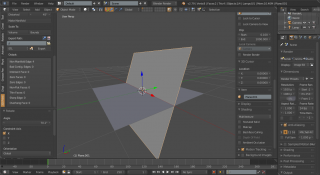
Un cubo vuoto senza una delle sue facce è un’oggetto Non-Manifold ( Software Blender ):

Se invece è nostra intenzione creare un cubo cavo, vanno aggiunte le facce mancanti per crearne l’interno.
Faccia superiore rimossa ( Software Blender ):

Spessore aggiunto ( Software Blender ):

Soluzione:
Risolvere il problema è semplice, basta eliminare, aggiungere, saldare, le facce di troppo, mancanti, o non correttamente collegate al resto del modello.
High Valence Vertex – Vertice di alta valenza
Questo è un problema che potreste avere se decidete di “passare” un modello precedentemente realizzato con la modellazione poligonale, ad un software per la modellazione di tipo sculpting, magari per aggiungere dettagli. Significa che a un vertice sono collegati più di un numero preciso di “segmenti”.
Soluzione:
E’ necessario creare delle suddivisioni, altri poligoni e cercare di ridurre il numero di “segmenti” che si collegano allo stesso vertice…
Overlapping faces – Facce sovrapposte
Due facce non possono stare sullo stesso piano. Se pensiamo ad un oggetto reale, come ad esempio un cubo sopra ad un tavolo, sappiamo già che il cubo poggia sopra il tavolo. Nella modellazione tridimensionale, nessuno ci vieta di spingere il cubo all’interno del piano del tavolo. I due oggetti sembreranno uno solo ma in realtà non sarà cosi.
Se si vuole realmente “fondere” i due oggetti e stamparli correttamente, allora sarà necessario fonderli appunto. Questa operazione eliminerà le parti dell’oggetto non visibili, ovvero quelle incassate. Nella realtà non è possibile che parte di un cubo diventi parte di un piano semplicemente spingendolo al suo interno. Essi saranno comunque due oggetto separati. Lo stesso discorso vale per la stampa, è sempre meglio fondere i due oggetti in modo che diventino uno solo se non si desiderano inconvenienti. Dal’ altra parte, la porzione di cubo incassata sarebbe comunque non visibile.
Se fossero solo le due facce a condividere lo stesso spazio ( pensate a due fogli di carta in posizione orizzontale, non è possibile che entrambe condividano lo stesso spazio. Essi saranno sempre uno sopra l’altro o uno sotto l’altro ) avremmo due facce sovrapposte. Questo non è possibile. Ancora una volta, nessuno ci vieta di avere due facce sovrapposte nel nostro modello, ma questa situazione potrebbe creare problemi durante la stampa. ( Nel gergo del Rendering si definisce il problema Z-Fight o Z-Fighting )
Soluzione:
Per risolvere il problema sarà sufficiente rimuovere o spostare la faccia che non si trova nella posizione corretta ( una a cavallo di un’altra ), oppure se questo non dovesse essere possibile, bisognerà fondere gli oggetti utilizzando gli operatori booleani oppure, ancora, modificare manualmente il modello. Il fine è fare in modo che due facce non condividano lo stesso spazio.
Face orientation – Orientamento facce ( Normals – Face normals – Vertex normals )
Quando si realizza un modello tridimensionale è importante che ogni singola faccia sia “orientata” nel modo e nel verso giusto. Ovvero, non vedere una faccia o vedere un “buco” in una mesh non significa che il buco esista realmente.
Dovete sempre tenere presente che state modellando un oggetto all’interno di un software che non impone regole fisiche ( un’oggetto può passare tranquillamente attraverso un altro ) ma che ha delle regole, e violare una di queste regole può creare problemi. Niente che non si possa risolvere…
I software che state utilizzando, non sono creati per la sola stampa 3D, ma soprattutto per il rendering, o per la creazione di modelli per videogames, ecc. Ogni una di queste finalità è soggetta ad alcune limitazioni… Ad esempio, per realizzare scene “fluide”, il numero di triangoli da visualizzare non può essere infinito. Tanti più triangoli il software dovrà visualizzare o ridisegnare ( dato che le scene sono in movimento ) tanto più tempo sarà necessario. Inoltre la “fluidità” dipende anche dall’hardware ( scheda grafica ) che si sta utilizzando.
Analizziamo il “problema”…
Uno stratagemma adottato da molti software per ovviare a questo tipo di inconveniente è proprio quello di non visualizzare i triangoli “non orientati nel modo giusto” ( Back-face Culling ), quindi non visibili.
Pensate di osservare un cubo. Non tutte le sue facce saranno visibili contemporaneamente nella realtà. Allo stesso modo il software “sceglie” quali sono le facce da nascondere utilizzando come riferimento proprio l’orientamento o il verso della faccia stessa ( In una mesh è importante anche l’ordine con cui vengono specificati i vertici di ogni singolo triangolo CW – Clockwise – Senso orario o CCW – Counter Clockwise – senso antiorario ma di questo non ve ne dovete preoccupare ).
Nessuno ci vieta di “invertire” una faccia, ma il risultato sarà appunto un “buco” non desiderato.
In questa immagine è visibile un cubo, ma una delle facce che dovrebbe essere visibile non lo è. Notate anche come le facce che dovrebbero essere nascoste non sono, visibili proprio come se steste osservando un vero cubo ( anche se in questo caso è possibile vedere attraverso il cubo, ma solo perché una faccia non è visibile ) :
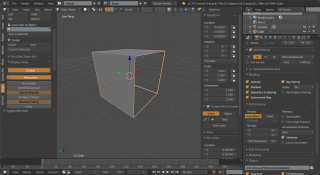
Lo stesso cubo con la faccia che deve essere visibile, ma non lo era, orientata nel modo giusto ( se non sono presenti difetti quello che vedrete equivale ad osservare un oggetto reale nella realtà ):
Soluzione:
Questo tipo di problema non è assolutamente grave e facilmente risolvibile.
Basta individuare la faccia nascosta e fare click su Flip Normals, ovvero riorientare la faccia stessa. Ovviamente il nome è il modo in cui potete riorientare le facce di una mesh dipende dal software che state utilizzando.
Gli approfondimenti possono essere diversi, più o meno completi, se letti nelle due lingue Inglese, Italiano…
In italiano:
Face Normals ( Fonte Wikipedia )
Back-Face Culling ( Fonte Wikipedia )
B-Rep ( Fonte Wikipedia )
Face and Vertex Normal Vectors ( Fonte Microsoft )
Rendering ( Fonte Wikipedia )
In Inglese:
Vertex normal ( Fonte Wikipedia )
Face Normals ( Fonte Wikipedia )
Back-face Culling ( Fonte Wikipedia )
Z-Fight, Z-Fighting ( Fonte Wikipedia )
Operatori booleani ( Fonte Wikipedia )
Siti utili e guide ( se volete dare una lettura ):
Shapeways Fixing non manifold modes
Se avete trovato utile questa guida mettete MI PIACE alla nostra pagina Facebook per ricevere aggiornamenti su tutte le novità del Blog! Potete trovare molte altre guide sulle impostazioni dei software della stampa 3D nella nostra sezione GUIDE SOFTWARE, oppure guide sulla stampa 3D alla sezione GUIDE!
